Cómo montar una carpeta compartida de PC con Windows en una Mac
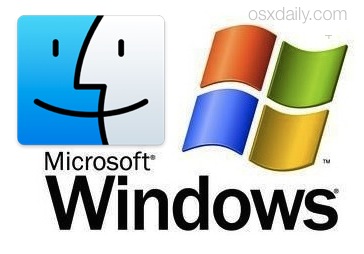
Lo amas o lo odias, pero vivimos en un mundo con más plataformas, más sistemas operativos. Claro, preferimos las Mac, pero es probable que en algún momento necesite conectar su Mac con una PC para compartir archivos entre las dos máquinas, especialmente si se encuentra en un entorno de oficina o en una escuela. Demonios, incluso en casa, muchos de nosotros tenemos computadoras viejas, con toneladas de archivos, incluso si en su mayoría acumulan polvo. Esto plantea la pregunta; «¿Puedes montar fácilmente una carpeta compartida de Windows con tu computadora Mac?» – la respuesta es; apuesta y es más rápido de lo que piensas!
Compartir archivos entre Mac OS X y Windows es mucho más fácil que antes, gracias en gran parte a la tecnología Samba. Samba (a menudo abreviado como SMB) está integrado directamente en OS X, por lo que si está en una Mac y ya tiene una PC con Windows con el uso compartido habilitado para conectarse, solo necesita realizar el siguiente proceso rápido en 4 pasos. Sí, esto funciona en todas las versiones de OS X y para conectarse a todas las versiones de Windows.
Instale recursos compartidos de Windows en Mac OS X.
Esa voluntad instalar un recurso compartido de computadora Windows específico en su Mac como servidor de archivos accesible:
- Desde Mac Finder (sistema de archivos), elija el menú «Ir» y seleccione «Conectar al servidor»
- Ingrese la dirección IP de la PC con Windows con el prefijo smb: // como se muestra en la captura de pantalla *
- Conéctese a ese servidor y conéctese con las credenciales de inicio de sesión de Windows adecuadas
- Seleccione los volúmenes / recursos compartidos disponibles que desea montar (pueden ser carpetas, dispositivos, unidades, recursos compartidos de red, directorio de usuarios acreditados, etc.)
- Ahora puede explorar su sistema de archivos de Windows instalado y compartir archivos, soltar cualquier cosa en la ventana para copiarlo: el uso compartido montado en la PC funciona como una carpeta en su Mac.
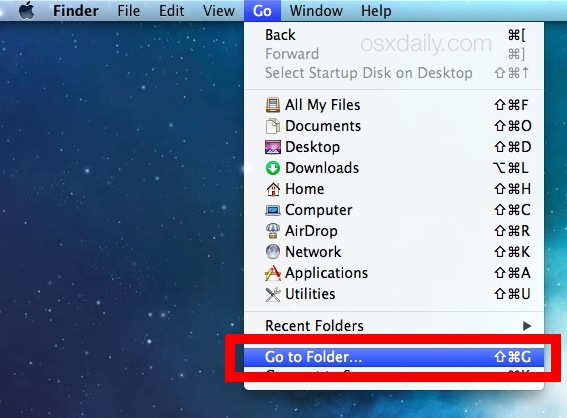
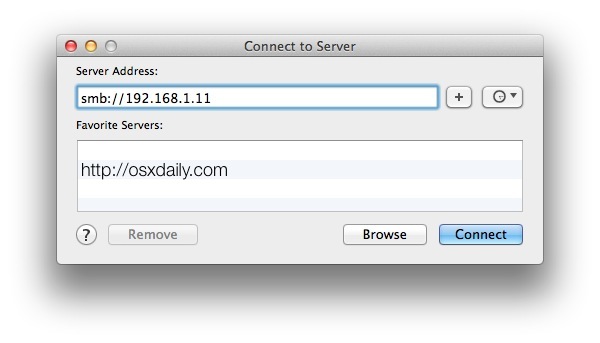
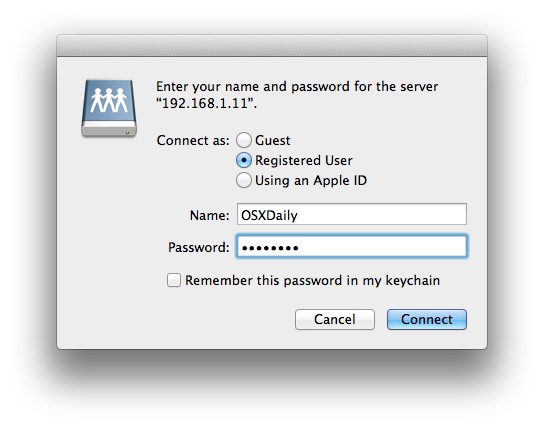
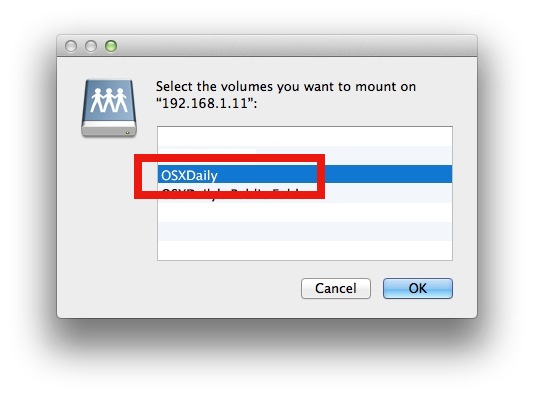
* Por ejemplo, para montar la computadora con Windows ubicada en «192.168.1.11», debe ingresar la siguiente URL con el prefijo smb: smb: //192.168.1.11
Encontrarás tu computadora conectada en la lista de elementos de la barra lateral «Compartidos» y también en el directorio de red en la raíz de tu Mac. Apple tiene un poco de sentido del humor y muestra las computadoras con Windows como un monitor CRT de pantalla azul beige antiguo de la muerte, lo que hace que una computadora sea fácil de identificar:

Si lo desea, también puede hacer el equivalente de Mac a la asignación de unidades de red para que permanezca en el escritorio o al inicio, pero esto es una cuestión de preferencia del usuario.
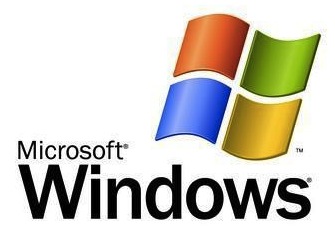
Por supuesto, si aún no tiene una configuración para compartir, este es un paso por delante de donde se encuentra; no se preocupe, tenemos algunas guías muy fáciles de seguir que lo llevarán allí. Este artículo sobre cómo configurar y compartir archivos de Mac a Windows es un excelente lugar para comenzar. Hoy en día, las redes definitivamente no son una ciencia de cohetes, por lo que incluso si suena un poco complicado, no tenga miedo de configurar su propia red, porque podrá compartir rápidamente cosas entre cualquier versión del sistema operativo que tenga. usar. Todo lo que necesita es una red local que la mayoría de los usuarios hacen en estos días gracias a un enrutador wi-fi, una Mac y una PC con Windows.
Puede obtener más detalles sobre Mac OS X y Windows de las siguientes fuentes y progreso:
- Comparta archivos desde una computadora Mac a Windows: nuestra propia guía cubre la habilitación de compartir archivos en una Mac y luego la conexión a una Mac desde una PC con Windows. Funciona con OS X 10.6 y 10.7, OS X 10.8 Mountain Lion, OS X Mavericks, Yosemite y Windows XP, Vista, 7, Windows 8.
- LifeHacker: Cómo montar una PC con Windows – La guía de Lifehacker es para usuarios de Mac que desean montar una computadora con Windows en su propia computadora, esto también es posible en nuestra propia guía, pero Lifehacker maneja las cosas de manera un poco diferente.
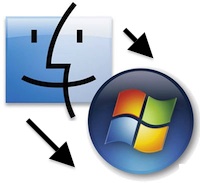
Somos partidarios de recomendar la edición OSXDaily, pero el enfoque LH de montar solo un servidor es útil y, si no necesita un tutorial tan detallado, una descripción general completa de la configuración y una descripción general de Samba y Windows al compartir OS X. ¡Dinos si tienes preguntas o comentarios!
